TikTok動画を編集する
TikTok動画を表示させることができるコンテンツです。
最大3本まで表示することができます。
1.編集画面を開く
Section titled “1.編集画面を開く”新たにコンテンツを追加して編集する場合
Section titled “新たにコンテンツを追加して編集する場合”追加方法に関しては「 コンテンツを追加する 」をご覧ください。
既に登録されているコンテンツを編集する場合
Section titled “既に登録されているコンテンツを編集する場合”- メニューから「ページコンテンツ」画面を開き、【コンテンツ管理】ボタンを押します。
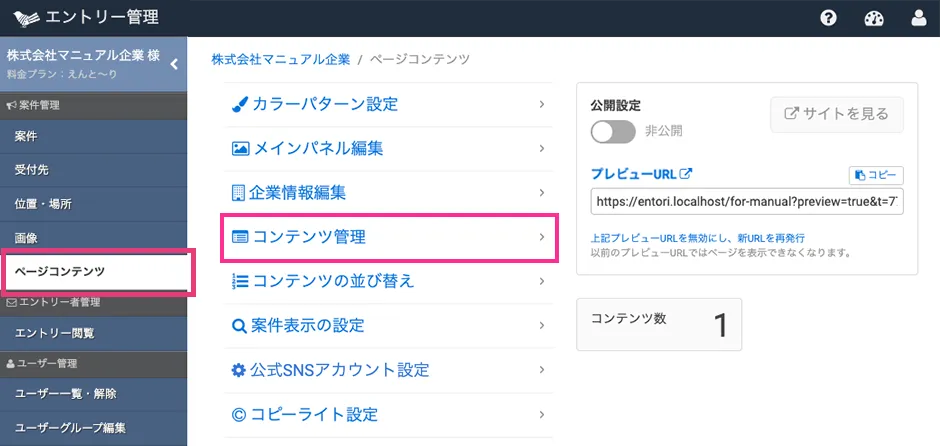
- 編集したいコンテンツにカーソルを持っていくと、【編集する】【削除する】ボタンが表示されるので、【編集する】ボタンを押してください。
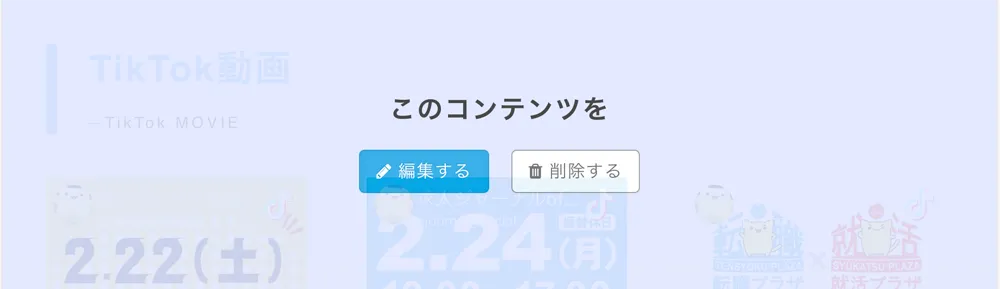
2.TikTok動画コンテンツのタイトル・説明文の入力
Section titled “2.TikTok動画コンテンツのタイトル・説明文の入力”カーソルをあてるとオレンジ枠や補足が表示され、クリックすると入力フォームになります。
- [ 使用文字数 / 使用可能文字数 ] 使用可能文字数を超えると赤字表示となりますので、使用可能文字数以内に編集してください。
- 【 】がついている入力箇所は「URL」や「メールアドレス」を入力した場合、自動でリンクになります。
- TikTok動画のタイトルを入力してください。
- TikTok動画のタイトルの補足を入力してください。
- TikTok動画の内容のテキスト(改行可能)を入力してください。
- 【 OK 】ボタンを押してください。
テキスト編集後に【OK】ボタンを押してから【登録する】の流れになります。
【OK】ボタンを押さずに【登録する】ボタンを押した場合、編集内容は反映されません。
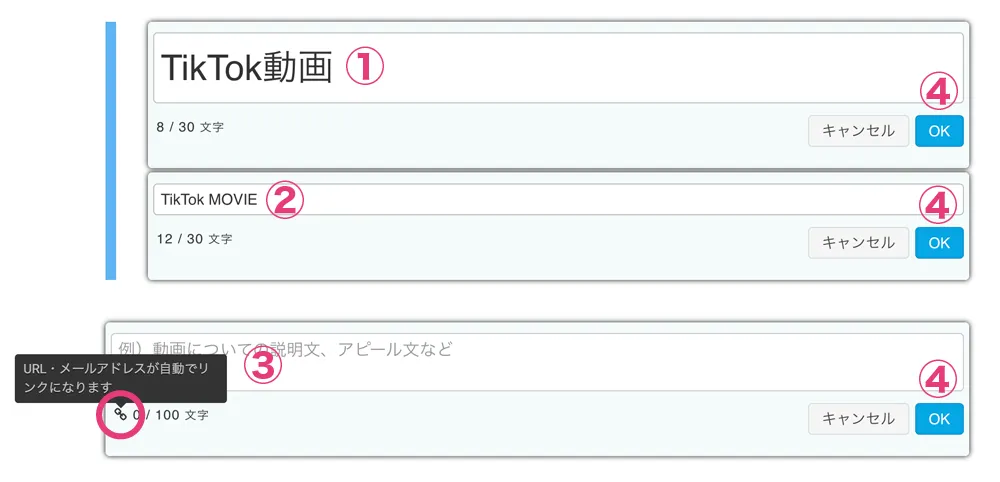
3. TikTok動画のURLを取得する
Section titled “3. TikTok動画のURLを取得する”設置したいTikTok動画のURLをご用意ください。
※ パラメータ付きURLを使用した集計には対応しておりません。パラメータなしのURLをご用意ください。
- 「
https://www.tiktok.com/@XXX/video/XXX」の形式で用意してください。 - URLに「?」で始まるパラメータが含まれている場合は、「?」を含めたそれ以降の文字列を削除してください。
- 掲載する企業に著作権がない動画は設置できません。
以下のような動画は登録しないでください。
- 閃光(瞬間的な光、スパーク)を含む
- 1秒間に3回以上点滅やチラつきが発生する
- 点滅光や他のストロボ効果が含まれる
【パラメータのないURLを取得する方法】
- 設置したいTikTok動画を表示させます。
- ブラウザを再読み込みして、ページを更新します。
- 【シェア】ボタンで表示される【Copy】ボタンをクリックします。
- 「
https://www.tiktok.com/@XXX/video/XXX」形式のURLを取得することができます。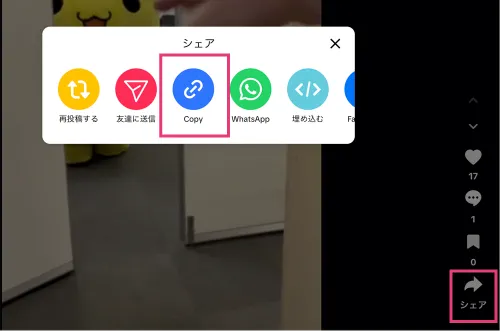
4. TikTok動画を登録する
Section titled “4. TikTok動画を登録する”- TikTok動画の枠をクリックすると、URL入力画面が表示されます。
- 手順3で取得した動画URLを入力してください。必須 です。
- 代替テキストに、動画の内容を表すテキストを入力してください。必須 です。
※詳しくは「画像の代替テキストについて」をご覧ください。 - 【登録する】ボタンをクリックしてください。
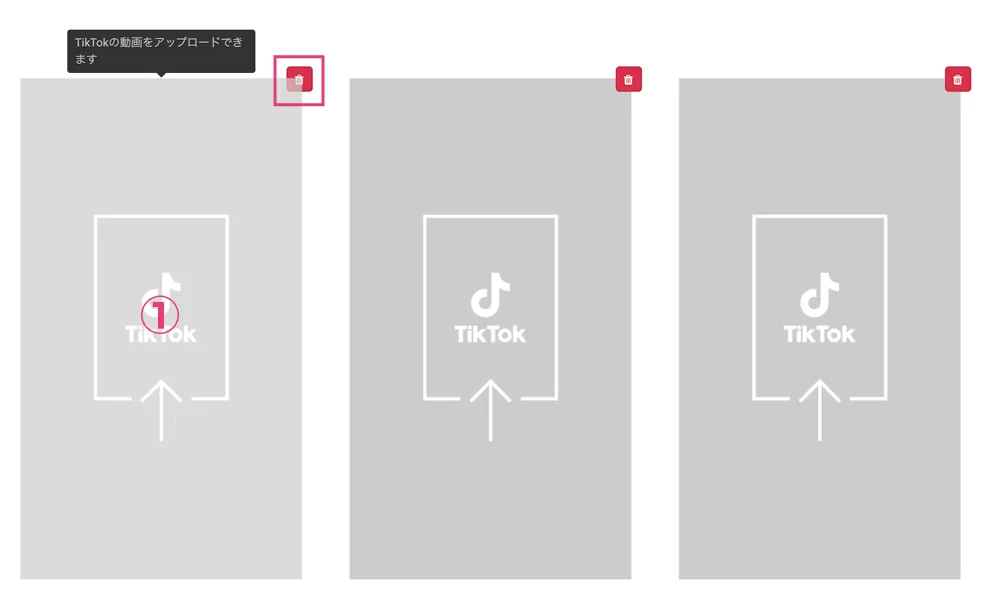
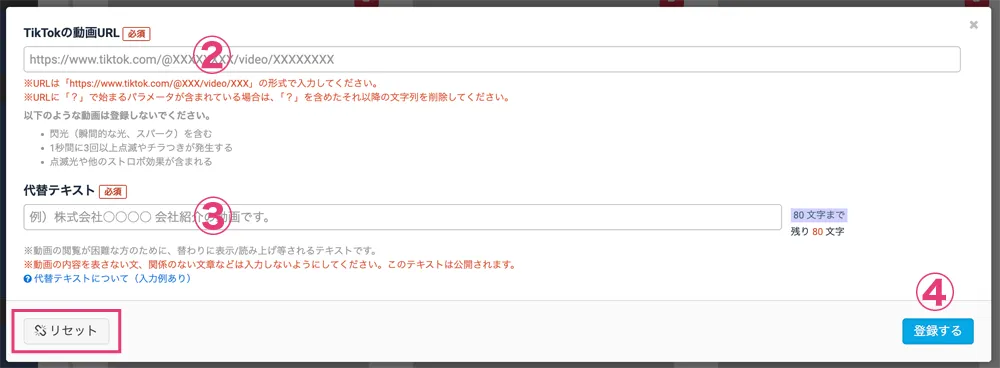
動画を変更する
Section titled “動画を変更する”設置済TikTok動画を変更したい場合は、動画の下の【動画を変更する】ボタンをクリックしてください。
動画URL入力画面が開きます。
動画を削除する(リセット)
Section titled “動画を削除する(リセット)”設置済TikTok動画の右上の【 】ボタンを押すと、登録されているURL、代替テキストはリセットされ、削除されます。 また、動画URL入力画面の左下の【 リセット】ボタンからもリセットできます。
5.公開・非公開を設定する
Section titled “5.公開・非公開を設定する”【非公開】/ 【公開中】を切り替えるボタンで設定できます。
コンテンツの公開・非公開を確認するには「コンテンツの公開・非公開を設定する」をご覧ください。
6.登録する
Section titled “6.登録する”【登録する】ボタンを押して、登録を完了してください。